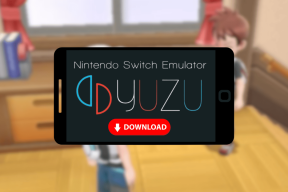Научите основе Мац-овог Аутоматора помоћу овог тока рада за преименовање датотека
Мисцелланеа / / February 10, 2022
 За оне Мац кориснике који можда не знају, Аутоматор је Аппле-ов алат за аутоматизацију укључен на сваки Мац са ОС Кс. Овај алат омогућава корисницима Мац-а да лако аутоматизују задатке без потребе да имају било какве вештине програмирања.
За оне Мац кориснике који можда не знају, Аутоматор је Аппле-ов алат за аутоматизацију укључен на сваки Мац са ОС Кс. Овај алат омогућава корисницима Мац-а да лако аутоматизују задатке без потребе да имају било какве вештине програмирања.У ствари, ако научите како да користите Аутоматор, на крају можете уштедети невероватну количину времена, посебно ако радите са задацима који захтевају много понављања.
Дакле, ако желите да сазнате нешто више о Аутоматору, читајте даље да бисте научили његове основе.
Када отворите Аутоматор на свом Мац-у, од вас ће бити затражено да изаберете коју врсту тока посла желите да креирате. Пошто је поента овог уноса да научите основе, кликните на Апликација опција би требало да буде више него довољна да добијете добру идеју о томе како да креирате ток посла у овој апликацији.
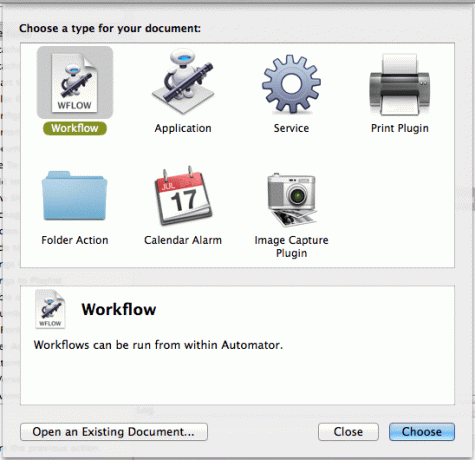
Након што ово урадите, видећете да се на левом панелу Аутоматор-а налазе све апликације које подржава. Листа можда није опсежна, али апликације које су тамо присутне покривају више него довољно функција за обављање већине основних задатака.

Када изаберете апликацију са којом желите да радите, панел са десне стране ( Акције панел) приказује доступне радње за изабрану апликацију. Поред тога, можете користити поље за претрагу на врху апликације да бисте тражили било коју специфичну радњу, која ће заузврат бити описана на хоризонталном панелу испод.
За овај пример, направићемо једноставну акцију Аутоматора за преименовање неких ставки на Финдеру.

Само двоструки клик на акцију ће је ставити на крајњу десну таблу, где можете да градите све своје токове посла.
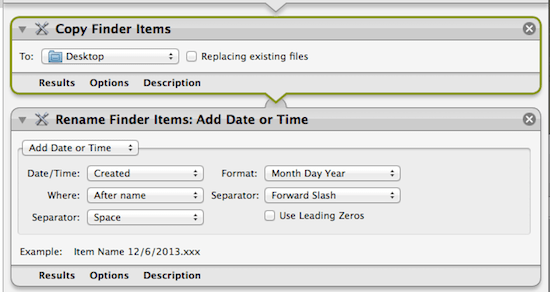
Сада, знајте да ће све радње Аутоматора захтевати да извршите одређени облик уноса. У овом случају, пошто планирамо да креирамо акцију за преименовање неких ставки Финдер-а, Аутоматор захтева да му доставите те датотеке. Дакле, као што је тренутно, ток посла је непотпун док не обезбедите те ставке.
Да бисте то урадили, само их превуците изнад постојећих делова тока посла. У овом случају користићемо неколико слика које желимо да преименујемо.


Затим ћете морати да проверите сваки од различитих корака/акција у вашем току рада подешавањем њихових опција док не будете у реду са изабраним параметрима. У нашем примеру ћемо подесити кораке два и три (Цопи Финдер Итемс и Преименујте ставке Финдер-а).
У другом кораку, поништићемо избор Замена постојећих датотека поље за потврду тако да можемо сачувати копију оригиналних слика желимо да преименујемо.
Затим, у трећем кораку, бирамо Маке Секуентиал преименујте параметар и прилагодите његове опције како би све наше слике биле са истим именом и нумерисане узастопно као што можете видети на слици испод.

Када будете спремни, кликните на Трцати дугме у горњем десном углу Аутоматора да бисте покренули ток посла.

Када заврши са радом, Аутоматор ће вас обавестити да ли је радни ток текао глатко и такође ћете видети да су ваше слике већ преименоване.


Кул савет: Желите да поновите овај ток посла? Само га сачувајте као таквог и сваки пут када га отворите, мораћете да прилагодите само неколико опција да бисте га припремили.
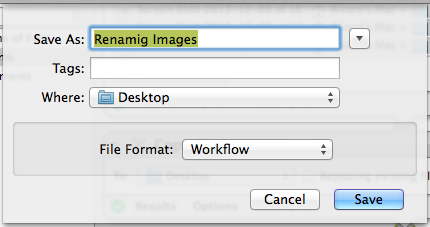
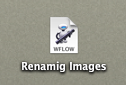
Ето га. Аутоматор је дефинитивно један од најпопуларнијих погодни услужни програми сваки власник Мац-а има, и надамо се да ћете уз коришћење овог једноставног водича сада моћи да уштедите много времена тако што ћете препустити Аутоматору да се побрине за те досадне задатке који се понављају.
Последњи пут ажурирано 3. фебруара 2022
Горњи чланак може садржати партнерске везе које помажу у подршци Гуидинг Тецх. Међутим, то не утиче на наш уреднички интегритет. Садржај остаје непристрасан и аутентичан.